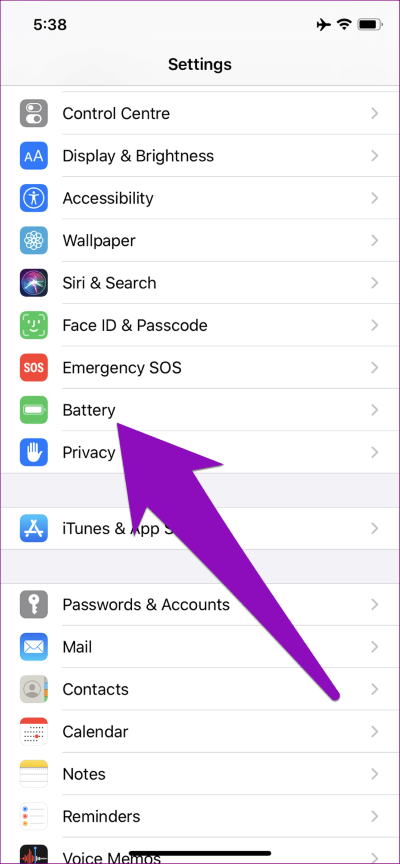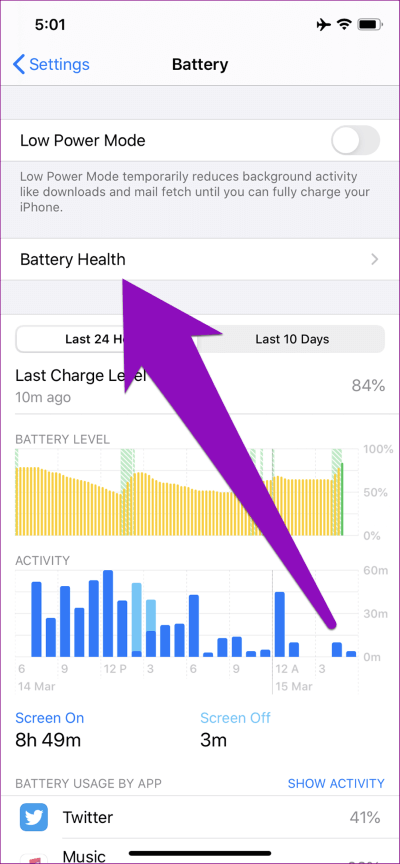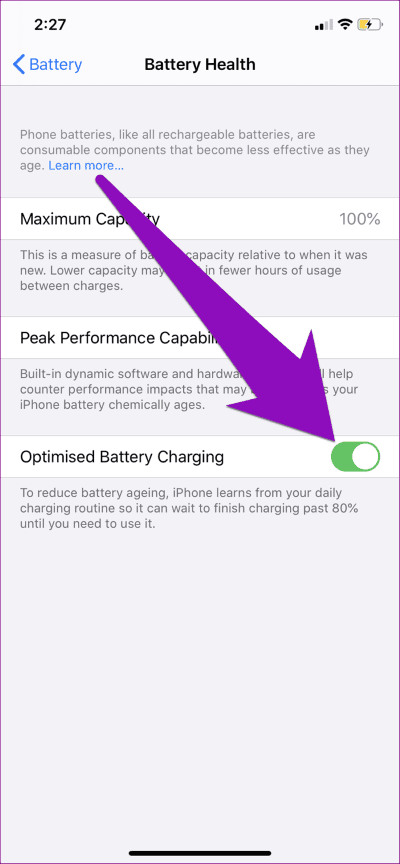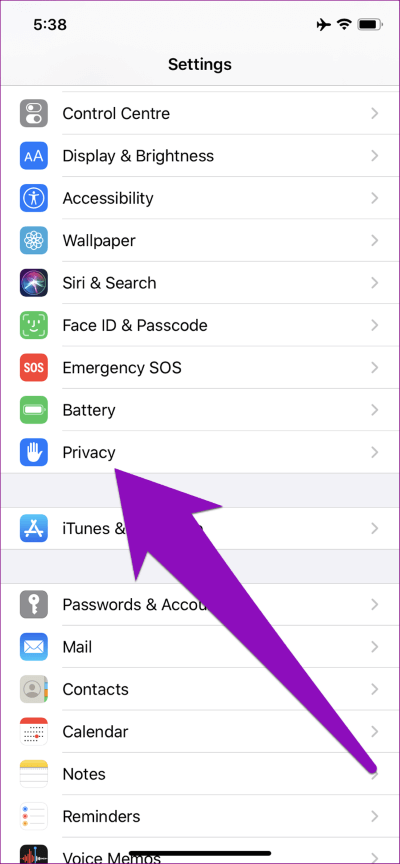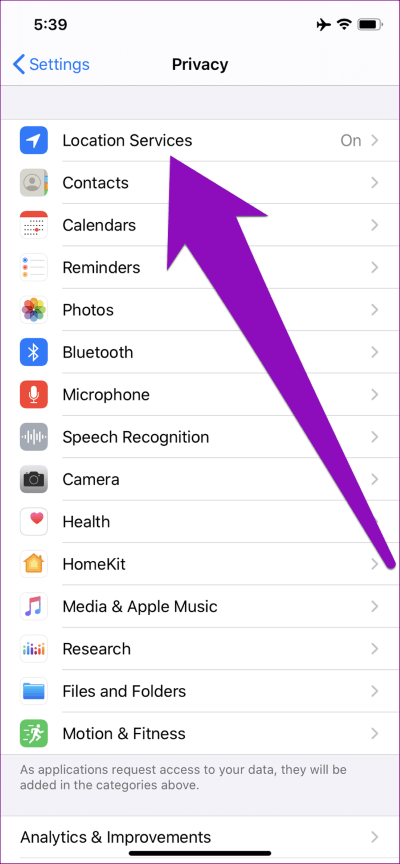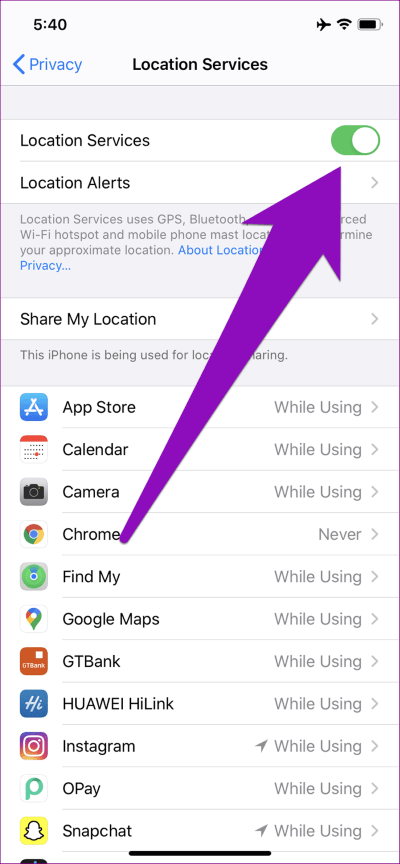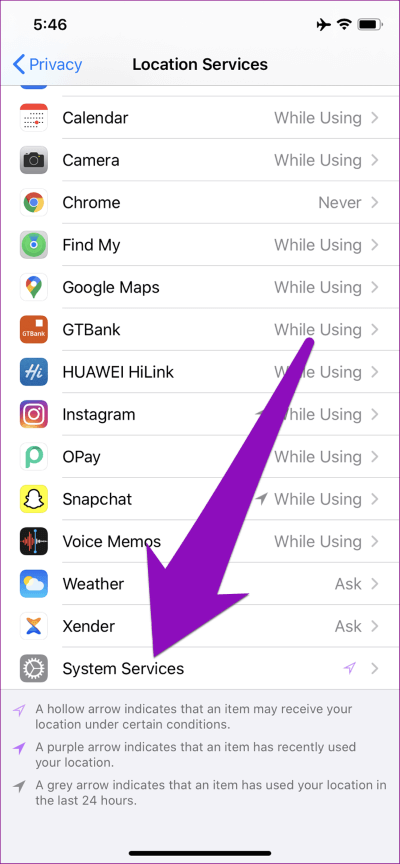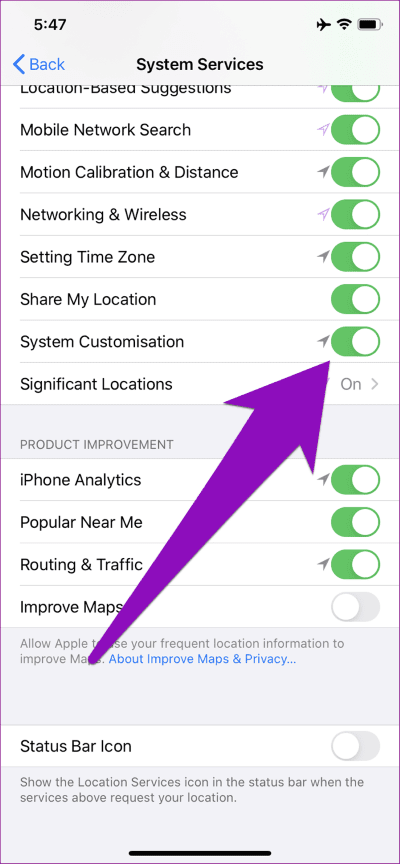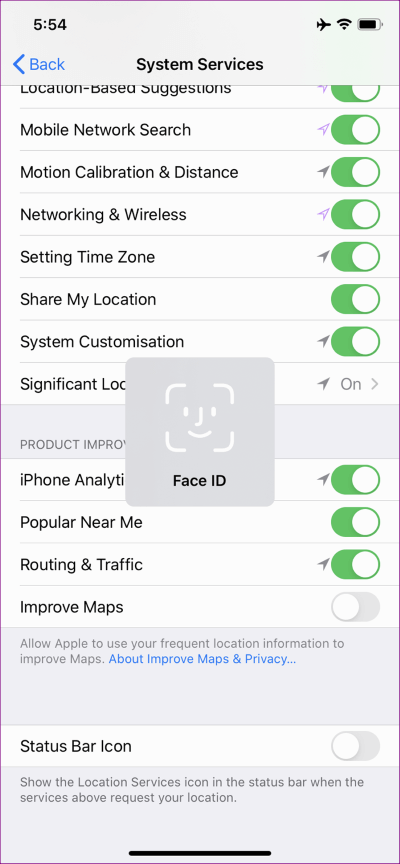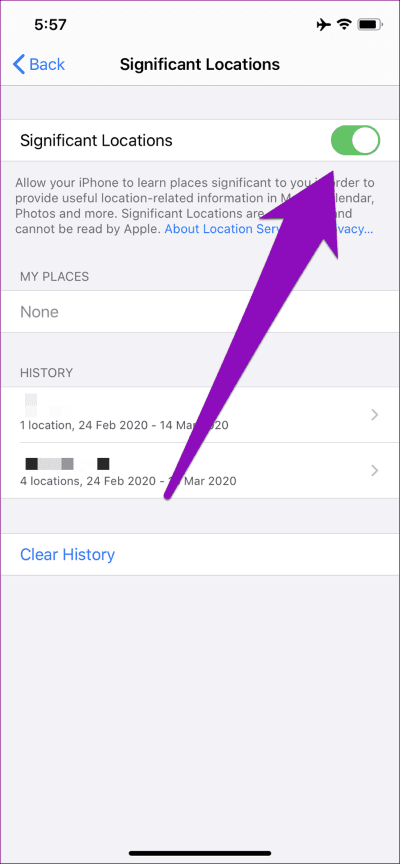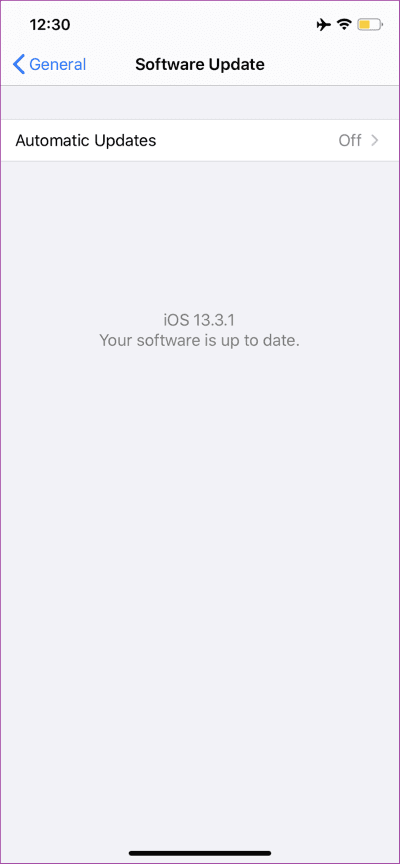Top 5 Fixes für iPhone Battery Optimizer funktioniert nicht
Optimiertes Laden des Akkus funktioniert nicht
Enhanced Battery Charging ist ein sehr nützliches Tool, das in iOS 13 integriert ist, um iPhone-Benutzern zu helfen, ihre Akkulaufzeit zu verlängern. Während einige Benutzer diese Funktion mögen, mögen andere diese Funktion nicht – vielleicht, weil ihr iPhone manchmal nicht über 80% aufgeladen werden kann. Dies macht es sehr schwierig zu wissen, ob die Enhanced Battery Charging-Funktion des iPhones funktioniert oder nicht. Wenn Sie jedoch feststellen, dass dies nicht der Fall ist, können Sie es beheben.
In diesem Beitrag haben wir fünf (5) verschiedene Fehlerbehebungen für iPhone Optimized Battery Charging veröffentlicht, die nicht wie erwartet funktionieren.
1. Optimiertes Laden des Akkus wieder aktivieren
Wenn Sie feststellen, dass die optimierte Akkuladung auf Ihrem iPhone nicht funktioniert, sollten Sie als Erstes bestätigen, ob die Funktion aktiviert ist. Standardmäßig ist die Funktion bei neuen iPhone-Modellen aktiviert, kann jedoch auf Ihrem Gerät deaktiviert sein.
Hinweis: Die optimierte Akkuladung wird nur auf Geräten mit iOS 13 oder höher unterstützt.
Um sicherzustellen, dass Ihr iPhone für die Verwendung der Funktion aktiviert ist, führen Sie die folgenden Schritte aus.
Schritt 1: Öffnen Sie das iPhone-Einstellungsmenü und wählen Sie Akku.
Schritt 2: Klicke auf Batteriezustand.
Schritt 3: Stellen Sie sicher, dass die Funktion aktiviert ist.Optimiertes Laden des Akkus. Sie können auch versuchen, es zu deaktivieren und wieder einzuschalten.
Nachdem Sie bestätigt haben, dass sie aktiviert ist, fahren wir mit der nächsten Methode fort, um die Akkuladung für die Arbeit auf Ihrem iPhone zu optimieren.
2. Aktivieren Sie die Ortungsdienste
Um die Akkulaufzeit Ihres iPhones zu verlängern, verwendet Enhanced Battery Charging maschinelles Lernen, um Ihr Nutzungsmuster zu untersuchen und festzustellen, wo Sie die meiste Zeit verbringen (zu Hause, am Arbeitsplatz usw.). Dann greift die verbesserte Batterieladefunktion nur an den Orten, an denen Sie theoretisch die meiste Zeit verbringen.
Wenn einige Standorteinstellungen auf Ihrem iPhone deaktiviert sind oder es einen unerwarteten Unterschied in Ihrem Standortmuster gibt (z. B. kürzlich gereist, in den Urlaub gegangen oder umgezogen), kann sich die Funktionalität ändern (oder pausieren) Verbesserte Ladefunktion . Das heißt, das optimierte Laden des Akkus funktioniert nicht.
Außerdem , Es gibt drei Standorteinstellungen, die auf Ihrem iPhone aktiviert sein müssen Ihre optimierte Akkuladung funktioniert sogar. So überprüfen Sie, ob es aktiviert ist oder wie Sie es aktivieren, wenn dies nicht der Fall ist.
Hinweis: Keine der Standort- oder Verlaufsinformationen, die für diese erweiterte Akkuladung verwendet werden, werden an Apple gesendet. Es wird nur von Ihrem Telefon verwendet, um die Akkulaufzeit zu verbessern.
Site-Services
Schritt 1: Wiedergabeliste iPhone-Einstellungen und wählen Sie Privatsphäre.
Schritt 2: Klicke auf Site-Dienste.
Schritt 3: Tippen Sie auf Ortungsdienste, um sie einzuschalten (oder stellen Sie sicher, dass sie aktiviert sind).
Passen Sie das System an
Schritt 1: Wiedergabeliste iPhone-Einstellungen und wählen Sie Privatsphäre.
Schritt 2: Klicke auf Site-Dienste.
Schritt 3: Scrollen Sie nach unten und wählen Sie System Services (Systemdienste).
Schritt 4: Aktivieren Sie das Kontrollkästchen Passen Sie das System an. Wenn nicht, tippen Sie auf um es zu wechseln.
Wichtige Seiten
Schritt 1: Wiedergabeliste iPhone-Einstellungen und wählen Sie Privatsphäre.
Schritt 2: Klicke auf Site-Dienste.
Schritt 3: Scrollen Sie nach unten und wählen Sie System Services (Systemdienste).
Schritt 4: Klicken Sie auf wichtige Websites. Sie werden aufgefordert, den Zugang entweder mit Face ID oder einem Passwort zu autorisieren gib dein Handy weiter.
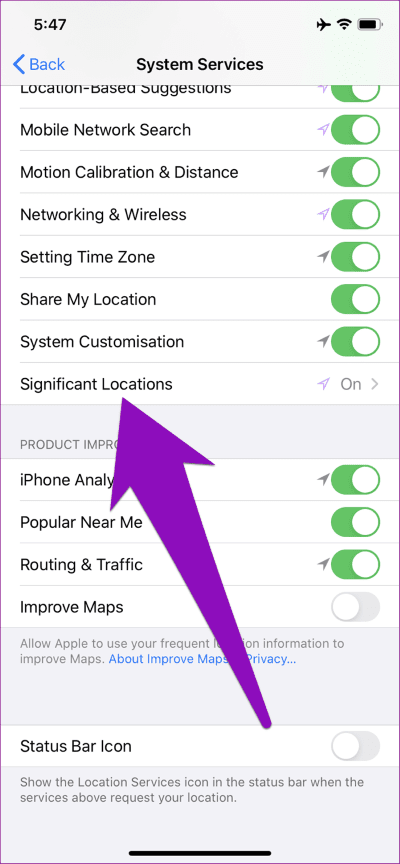
Schritt 5: Überprüfen Sie, ob wichtige Websites ausgeführt werden.
Wenn diese Einstellungen auf Ihrem Gerät aktiviert sind und Sie in letzter Zeit nicht gereist sind (oder den Standort gewechselt haben), das optimierte Laden des Akkus jedoch immer noch nicht funktioniert, versuchen Sie es mit den folgenden Tipps zur Fehlerbehebung.
3. IPHONE neu starten
Das Neustarten Ihres Telefons kann helfen, die Dinge richtig zu stellen und Probleme zu beheben, die verhindern, dass das optimierte Laden des Akkus auf Ihrem Gerät funktioniert. Tippen und halten Sie einfach den Netzschalter, um das iPhone auszuschalten. Starten Sie es neu und prüfen Sie, ob die Funktion funktioniert.
4. IOS 13-Update
Wie bereits erwähnt, ist die Enhanced Battery Charging-Funktion nur kompatibel mit Geräten mit Versionen von iOS 13. Wenn auf Ihrem iPhone eine niedrigere iOS-Version ausgeführt wird, müssen Sie es aktualisieren, um diese Funktion nutzen zu können. Und wenn auf Ihrem Gerät bereits iOS 13 ausgeführt wird, die optimierte Akkuladung jedoch immer noch nicht funktioniert, sollten Sie sicherstellen, dass Ihr iPhone auf dem neuesten Stand ist und das neueste iOS 13 (derzeit iOS 13.3.1 – veröffentlicht am 28. Januar 2020) ausgeführt wird.
Um zu überprüfen, ob auf Ihrem iPhone das neueste iOS 13 ausgeführt wird, starten Sie das Einstellungsmenü Ihres Geräts und gehen Sie zu Allgemein > Software-Update. Laden Sie ein Update herunter und installieren Sie es, falls verfügbar.
Wenn Ihr Gerät auf dem neuesten Stand ist und das optimale Aufladen des Akkus immer noch nicht funktioniert, lesen Sie die Schritte in der nächsten Fehlerbehebungsmethode weiter unten.
5. warte
Die Sache mit der optimierten Batterieladung ist, dass es eine Weile dauert, bis der Algorithmus die Funktion aktiviert, um die erforderlichen Informationen (Lade- und Nutzungsgewohnheiten, Standortmuster usw.) zu erhalten, die sie zum Funktionieren benötigen. Apple sagt nicht genau, wie lange es dauert, bis die Funktion diese Daten erhält, aber es dauert normalerweise Tage, manchmal Wochen.
Ich persönlich erinnere mich, dass es ungefähr eine Woche dauerte, bis die Enhanced Battery Charging des iPhones funktionierte. Einige Benutzer berichteten, dass es mehr als zwei Wochen gedauert hat.
Wenn Sie Ihr iPhone also erst seit weniger als ein oder zwei Wochen verwenden und sicher sind, dass die Funktion zum Erweitern des Akkuladevorgangs aktiviert ist, sollten Sie nicht ins Schwitzen kommen. Die Funktion ist im Hintergrund aktiv und sammelt genügend Daten, die für ein effizientes Arbeiten erforderlich sind. Sie müssen nur warten, da es keine Möglichkeit gibt, den Datenerfassungsprozess schnell zu verfolgen.
Verlängern Sie die Lebensdauer Ihres IPHONE-Akkus
Die Vorteile der iOS 13 Enhanced Battery Charging-Funktion können nicht überbewertet werden. Um es noch einmal zu sagen: Es hilft, die Akkulaufzeit Ihres Geräts zu verbessern, indem es die Zeit verkürzt, in der es (der Akku) vollständig aufgeladen wird. Wenn die Funktion auf Ihrem iPhone nicht funktioniert, sollten Sie sie mit einer der oben genannten Methoden beheben.